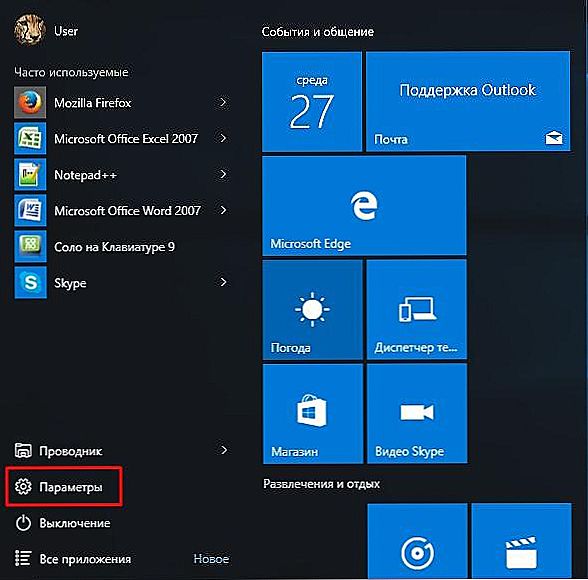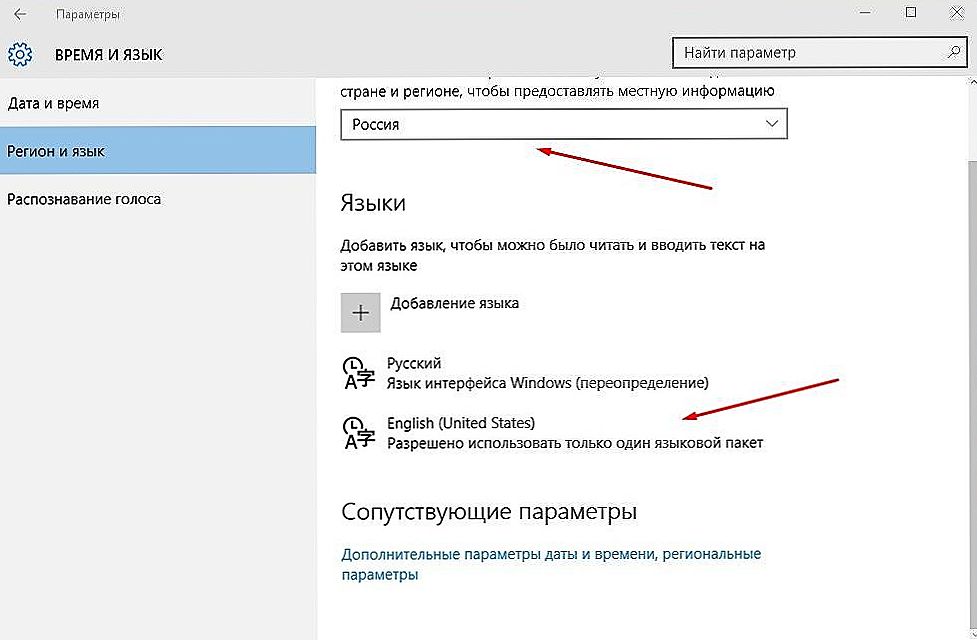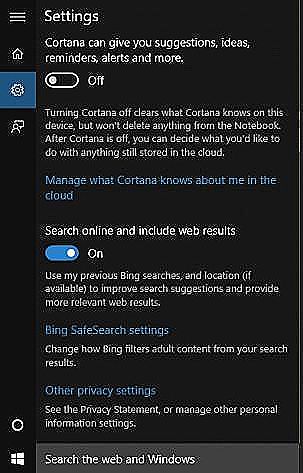Nedavno su intelektualni asistenti postali sve popularniji. To su programi za upravljanje softverima koji su dizajnirani za pojednostavljenje jednostavnih korisničkih operacija. Jedan od najpoznatijih je Cortana, Microsoftov razvoj. Program je dostupan na pametnim telefonima i osobnim računalima.
VAŽNO. Pomoćnik Cortana je dostupan u odabranim zemljama / regijama i ne funkcionira na svim jezicima. Posjetite Microsoftovo web mjesto da biste provjerili regije i jezike na kojima je pomoćnik dostupan.
Korištenje programa Cortana u sustavu Windows.
sadržaj
- 1 Što je Cortana u sustavu Windows 10
- 2 Pregled funkcija Cortane
- 2.1 Podesite podsjetnike prema vremenu, mjestu i osobama
- 2.2 Upotreba jednostavnog jezika za pretraživanje
- 2.3 Prepoznajte pjesmu
- 2.4 Pretražujte web putem Googlea (ili neke druge tražilice) umjesto Binga
- 2.5 Izvođenje izračuna i pretvorbe
- 2.6 Praćenje letova i parcela
- 2.7 Pronađite činjenice
- 2.8 Provjerite vrijeme
- 2.9 Preuzmite upute
- 2.10 Postavljanje alarma
- 2.11 Pošaljite e-poštu
- 2.12 Izrada kalendarskih događaja
- 2.13 Samo razgovaraj
- 2.14 Nabavite popis naredbi / Pomoć
- 3 Omogućiti ili pokrenuti Cortanu (Cortana)
- 4 Kako onemogućiti Cortanu u sustavu Windows
- 5 Kako ukloniti Cortanu
Što je Cortana u sustavu Windows 10
Osobni glasovni asistent Cortana pojednostavljuje upravljanje osobnim podacima, postavkama i obavlja mnoge različite zadatke. Da biste mogli koristiti pomoćnika, vaše računalo mora imati aktivnu vezu s internetom. Nažalost, program je dostupan samo u nekim zemljama. Mnogi se pitaju kada možemo konačno koristiti Microsoftov pomoćnik na našem materinjem jeziku. Nažalost, sve su indicije da se to vjerojatno neće dogoditi u bliskoj budućnosti. To je zbog činjenice da se integrira s preglednikom Bing, koji je ne samo ne vrlo uobičajen, već u našoj zemlji i ne nudi punu funkcionalnost. Sve dok se ova situacija ne promijeni, nećemo moći koristiti rusku inačicu Cortane. Međutim, nakon što ste izvršili neke promjene u sustavu, možete pokrenuti izvornu englesku verziju u sustavu Windows 10.

Pregled funkcija Cortane
Cortana je jedna od najzanimljivijih novih značajki u sustavu Windows 10. Microsoftov virtualni pomoćnik skreće s Windows Phonea na vašu radnu površinu, a s njom možete raditi dosta. Ovo nije samo glasački pomoćnik - također možete unijeti naredbe i postavljati pitanja. Otvorite Cortanu da biste vidjeli informacije za koje smatrate da su zanimljive.Cortana pruža mnogo pasivnih informacija, čak vas obavještava kada trebate otići, kako ne biste propustili sastanak.
Podesite podsjetnike prema vremenu, mjestu i osobama
Cortana ima snažnu ugrađenu funkciju podsjetnika, ali možete učiniti više nego samo podsjetnik u određeno vrijeme. Upotrijebite ikonu podsjetnika ili recite "Podsjeti me" da biste započeli. Možete stvoriti podsjetnik, a Cortana će vas podsjetiti na nešto u određeno vrijeme, kada idete na određeno mjesto ili kada razgovarate s određenom osobom. Također možete reći nešto poput "Podsjeti me da uzmem pilulu u 20 sati" ili "Podsjeti me da kupim mlijeko kad dođem do (naziv trgovine)" kako bih odmah stvorio podsjetnik.

Upotreba jednostavnog jezika za pretraživanje
Cortana podržava pretraživanje datoteka prirodnog jezika na vašem računalu. Na primjer, možete zatražiti od Cortane da "pronađe fotografije iz kolovoza" ili "pronađe dokumente na sustavu Windows" kako bi pronašla fotografije iz kolovoza ili dokumentirane datoteke vezane uz sustav Windows. Ovo je ugrađena funkcija pretraživanja sustava Windows, ali s prirodnijim jezičnim mogućnostima. Mnogo je lakše koristiti od starih operatora pretraživanja.
Prepoznajte pjesmu
Kao Siri, Google Now i posebne aplikacije poput Shazama, Cortana može slušati pjesmu koja se igra uz vas i prepoznati ga. Recite "Koja je to pjesma?", A Cortana će upotrijebiti vaš mikrofon za slušanje glazbe i usporediti ga s određenom pjesmom. Funkcija dobro funkcionira s snimanjem, ali ne mora nužno raditi s glazbom uživo.

Pretražujte web putem Googlea (ili neke druge tražilice) umjesto Binga
Cortana radi na tražilici Bing. Kada pitate Cortanu o nečemu što ona ne zna, vaš zadani web preglednik otvorit će se i pretraživati u Bingu. Cortana poštuje vaš zadani preglednik - čak i ako je Chrome ili Firefox, ali neće poštivati vašu zadanu tražilicu i uvijek će koristiti Bing. Možete prisiliti Cortanu da upotrebljava Google ili neku drugu tražilicu, na primjer, DuckDuckGo ili Yahoo, s proširenjem Chrometana za Google Chrome. Kada Cortana pošalje Google Chrome na stranicu rezultata pretraživanja Bing, Chrometana automatski preusmjerava ovu pretragu Googleu ili vašoj tražilici po izboru, prisiljavajući pomagača da izvrši Google pretraživanja. To funkcionira samo ako upotrebljavate Chrome kao zadani web-preglednik.
Izvođenje izračuna i pretvorbe
Pomoćnik može obavljati i brze izračune.Imajte na umu da također možete unijeti upit u polje za pretraživanje Cortana - ne morate razgovarati dulje vrijeme. Možete tražiti matematički izračun, npr. "324234 * 34234" ili unijeti pretvorbu jedinica, na primjer, "55 uk pounds to usd". Radi s obje valute i drugim vrstama jedinica.
Praćenje letova i parcela
Pomoćnik može pratiti letove koristeći njihove brojeve i pakete koristeći njihove brojeve za praćenje. Jednostavno unesite broj leta ili broj za praćenje u polje za pretraživanje - jednostavno ga kopirajte i zalijepite da biste vidjeli trenutni status.
Pronađite činjenice
Cortana koristi Bing za brzi odgovor na uobičajena pitanja. To je slično grafikonu Google znanja. Na primjer, možete postaviti pitanja poput "Koja je najviša građevina na svijetu?" Ili "Tko je predsjednik Sjedinjenih Država?" Da biste dobili neposredan odgovor.
Provjerite vrijeme
Koristite Cortanu kako biste brzo provjerili vrijeme na različitim mjestima. "Vrijeme" će vam pokazati vrijeme na vašoj trenutačnoj lokaciji, a "Vrijeme na (lokaciji)" će vam pokazati vrijeme u nekom drugom gradu.

Preuzmite upute
Cortana također može slijediti upute ili dobiti upute.Zatraži "specificirati (mjesto)", a Cortana će otvoriti uključenu aplikaciju "Windows 10 Maps" s uputama po vašem izboru.
Postavljanje alarma
Također podržava alarme, a ne samo podsjetnike. Pitajte Cortanu da postavite alarm za (vrijeme), i to će vam stvoriti alarm. Alarm se pohranjuje u aplikaciji Alarmi i sat, gdje možete upravljati alarmima.
Pošaljite e-poštu
Cortana može slati poruke e-pošte pomoću ugrađene aplikacije Mail i računa postavljenih tamo. Samo napišite "pošalji e-poštu" da biste započeli ili nešto konkretnije, na primjer, "Pošalji e-poštu (ime kontakta)" ako je ta osoba u vašim kontaktima.
Izrada kalendarskih događaja
Cortana također može stvoriti kalendarske događaje. Samo napišite nešto poput "Dodajte sastanak u svoj kalendar u četvrtak u 14:00", a pomoćnik će automatski popuniti podatke koje ste naveli.
Samo razgovaraj
Kao Siri, Cortana može razgovarati o stvarima i odgovoriti glupim pitanjima s brzim odgovorima. Pitajte Cortanu o nečemu ili čak dajte upute poput "Recite mi priču", "Reci mi šalu", "Pjevaj me pjesmu" ili "Iznenadi me!"
Nabavite popis naredbi / Pomoć
Zatražite pomoć i vidjet ćete popis stvari koje možete učiniti. Na primjer, Cortana može reproducirati glazbu, vidjeti sportske rezultate i predvidjeti, kao i ponuditi definicije rječnika i prijevode za riječi. Microsoft, najvjerojatnije, u budućim besplatnim ažuriranjima dodaje nove značajke Cortanu i poboljšava postojeće.
Omogućiti ili pokrenuti Cortanu (Cortana)
Kako bi uživali u prednostima Cortane u Rusiji, potrebno je promijeniti nekoliko varijanti sustava, prvenstveno lokalizacije i jezika:
- prvo što trebamo učiniti je otići na Postavke klikom na ikonu zupčanika u izborniku Start;
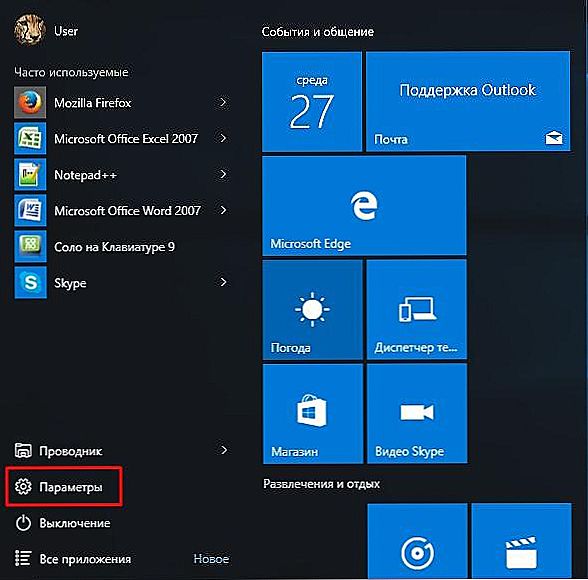
- zatim odaberite element "Vrijeme i jezik" - "Regija i jezik";
- Kliknite "Dodaj jezik", odaberite "Engleski" - "Engleski" (SAD).
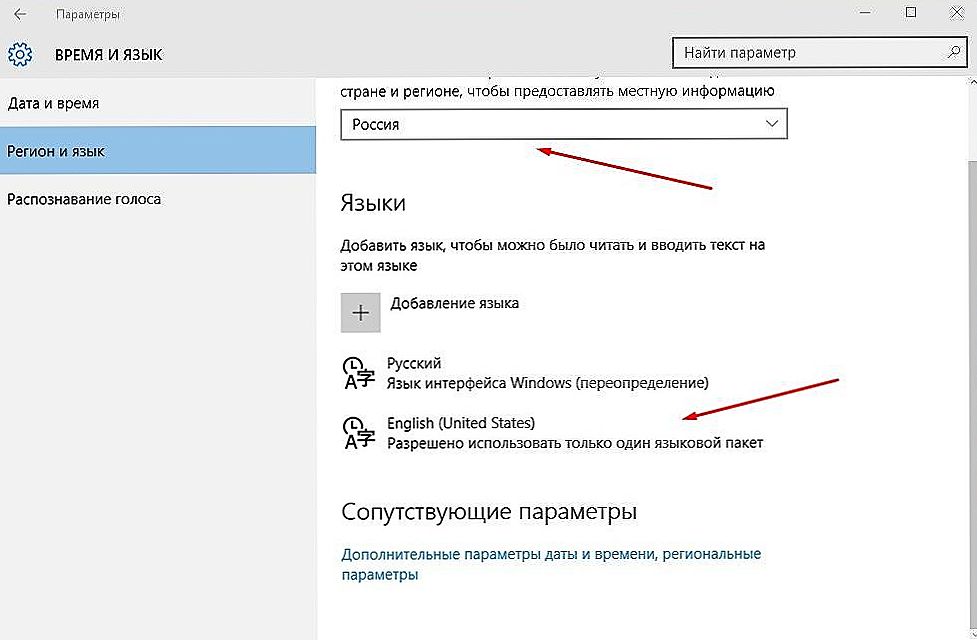
- Kada dovršite prethodni korak, vratite se u regiju i jezik na kojem označite engleski (Sjedinjene Američke Države), a zatim kliknite "Opcije";
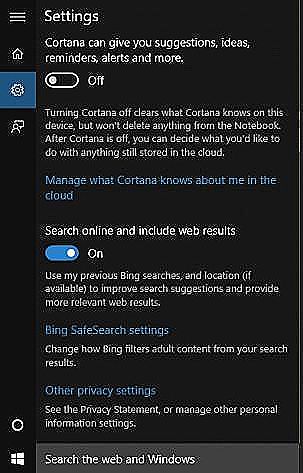
- već u parametrima, kliknite gumb "Preuzimanje" pored "Govor", unos rukopisa nije potreban;
- nakon dovršetka ovog postupka, vratite se na "Region and Language", kliknite "English" (USA) i postavite ga kao zadani jezik.
Ponovno pokrenite računalo.Sljedeći korak koji će vam pomoći da uključite Cortanu u sustavu Windows 10 je kliknuti ikonu povećala na programskoj traci, a zatim ikonu zupčanika. Na vrhu prozora koji se pojavljuje nalazi se padajući popis s kojeg će se odabrati engleski (SAD) i potvrditi odabir. Da biste postavili naprednije mogućnosti, kliknite ikonu pomoćnika (koja je prethodno zamijenila povećalo), a zatim kliknite ikonu zupčanika. Vjerojatno je najpoželjnija funkcija Cortane definirati izraz "Hej, Cortana". Da biste ga aktivirali, pomaknite Let Cortana da odgovori na klizač "Hej Cortana" na položaj "Uključeno".

Treba imati na umu da Cortana koristi mehanizme "dubokog učenja", što znači da češće ga pokrećemo, to će učinkovitije funkcionirati. To vrijedi i za razumijevanje akcenta korisnika i načina na koji on izgovara riječi. Osim toga, iz očitih razloga neke usluge i aktivnosti neće biti dostupne izvan Sjedinjenih Država.
Kako onemogućiti Cortanu u sustavu Windows
Postupak onemogućavanja Cortane u sustavu Windows 10 je puno lakši nego ukloniti ga u potpunosti:
- Kliknite gumb "Start";
- unesite "Cortana" u polje za pretraživanje i pokrenite program;
- idite na "Izbornik" - "Bilježnica" - "Postavke";
- u prozoru koji se otvori, povucite klizač na "Off".
Kako ukloniti Cortanu
Da biste uklonili Cortanu u Windowsima 10, Pro i Enterprise, u okvir za pretraživanje upišite gpedit.msc i otvorite uređivač lokalnih pravila grupe. Idite na "Local Computer Policy", a zatim na "Computer Configuration", "Administrative Templates", "Windows Components" i "Find". Dvokliknite gumb "Omogući Cortanu". Kada se pojavi sljedeći prozor, označite okvir "Onemogući". Potvrdite "OK" i učinite. Ako se Cortana i dalje pojavljuje, možda ćete morati ponovo pokrenuti računalo.

Da biste potpuno uklonili Cortanu u sustavu Windows 10 Home, morate izmijeniti registar. Da biste to učinili, unesite "regedit" u polje za pretraživanje i pokrenite editor prikazan u rezultatima. Potvrdite dopuštenje za izmjenu, a zatim potražite registar
HKEY_LOCAL_MACHINE \ SOFTWARE \ Policies \ Microsoft \ Windows \ Windows pretraživanje.
Možda ćete ustanoviti da sustav Windows nema dio za pretraživanje sustava Windows. U ovoj situaciji morate sami izraditi. Desnom tipkom miša kliknite na Windows i odaberite "Create" - "Section". Nazovite ga za pretraživanje sustava Windows. Desnom tipkom miša kliknite generirani ključ i odaberite "New" iz izbornika "DWORD Value" za 32-bitnu verziju sustava Windows 10 ili "QWORD" za 64-bitnu verziju. Desnom tipkom miša kliknite stvorenu vrijednost i odaberite "Uredi". Promijenite naziv na "AllowCortana" i odaberite 0. Potvrdite s "OK". I to je sve.Kao i kod Pro i Enterprise izdanja, možda ćete morati ponovo pokrenuti računalo kako bi promjene postale učinkovite.
Mogućnosti Cortane su ogromne, ali Microsoft će morati pridonijeti njihovom razvoju i poboljšanju. Trenutačno usluga se suočava s konkurencijom tvrtke Google ili Apple. U budućnosti, ništa ne smije ometati upravljanje cijelom kućom uz pomoć telefona putem jednostavnog pomoćnika koji može automatizirati određene radnje. Već imamo jednu aplikaciju koja se izvodi na različitim vrstama uređaja i veliku sinkronizaciju podataka između njih. Sljedeći je korak da postanete zajednički osobni asistent.